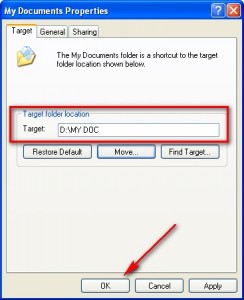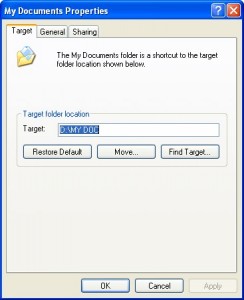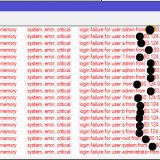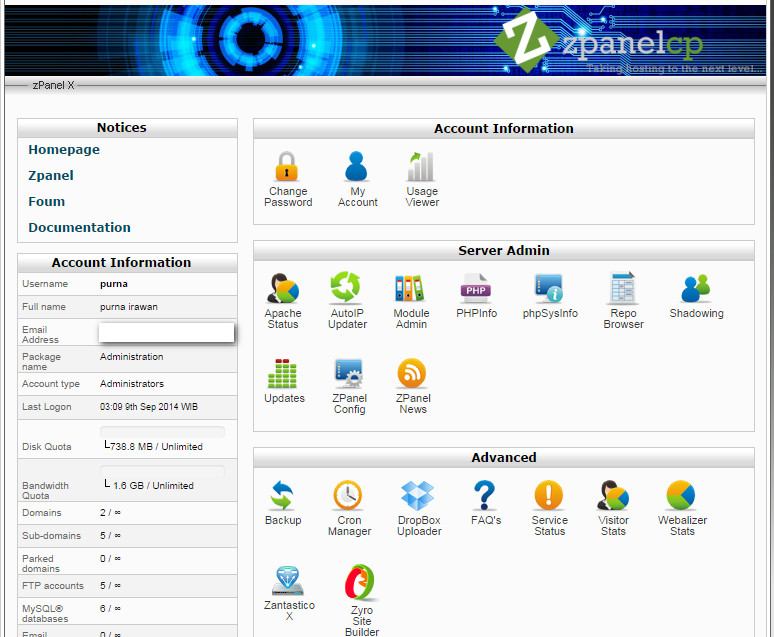Memindahkan My Document Ke drive D
Kenapa kita dianjurkan memindahkan My Document Ke Drive D ?
Data teramat penting dan sangat berharga bagi sebagian besar orang. terkadang ada yang terbiasa untuk menyimpan foldernya di My Document. nah ini biasanya sangat rawan apabila komputer mengalami masalah dan dilakukan install ulang, makan hilanglah data di my document karena posisi my document masih didalam Drive system C . Sebenarnya ada teknik tertentu yang bisa dipakai untuk mengambilnya sih, nanti akan saya pasting di artikel selanjutnya.
Nah Disini akan saya bagikan cara untuk mengantisipasi data hilang atau mencegah / menyelamatkan data / mengamankan data / mencegah data hilang , dengan cara memindahkan My document ke drive D. Dengan cara ini maka posisi my document dipindahkan ke drive lain semisal D.
Berikut Langkah – langkah atau cara untuk memindahkan My Document Ke Drive D : (Disini saya contohkan di windows xp, soalnya kebetulan di kantor memakai lisensi windows xp, caranya mirip kok untuk memindahkan My Document ke drive D di windows 7 , windows vista atau windows 8 sekalipun ), langsung saja ke cara memindahkan my document ke drive D :
- Masuk pada My computer
- Pada bagian kiri klik kanan my document dan pilih properties, pada gambah dibawah ini terlihat posisi default dari my document dan akan kita lakukan Move ( sebelumnya siapkan dulu folder khusus di D untuk targetnya )

- Lakukan Klik Move dan pilih folder target yang sudah di siapkan di Drive D
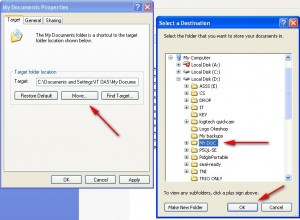
- Klik oke Untuk Menyelesaikan pemindahan my document ke drive D